笔记本无线网络开关,全面告诉您怎么打开笔记本电脑无线网卡开关
笔记本无线网络开关,全面告诉您怎么打开笔记本电脑无线网卡开关
现在对于笔记本的使用,相信大家都不陌生。而如果用的是笔记本,当无线网络标志未开启或者无法搜索到附近网络时,则笔记本的无线网卡可能没有开启。怎么打开电脑无线网卡开关?下面,主编就来跟大家详解打开电脑无线网卡开关的操作办法。
你们都知道,无线比有线要方便的多,因为无线网络没有了网线让你们能随时随地的使用电脑。而笔记本都无线网卡开关,而笔记本电脑无线网卡在哪打开呢?许多用户对此都不是很清楚,为此,主编就给大家教程打开笔记本电脑无线网卡开关的操作流程。
怎么打开笔记本电脑无线网卡开关
如果笔记本标配有无线网卡物理开关,请确认打开开关无线网卡才能正常工作。

电脑电脑图文-1
没有或者已经开启物理开关后,确认开启无线网卡软件开关。
办法一:电脑快捷键组合开启无线网卡
通常在F1-F12的某个按键上会有无线网络的标志。按Fn+Fx(x 该标志所对应的键)=启动无线网卡

网卡电脑图文-2
办法二:通过"windows移动中心"开启无线网卡win+x,

网卡电脑图文-3
开启windows移动中心后,手动开启无线网卡开关

网卡电脑图文-4
开启后,笔记本上的无线网络指示灯会亮起

无线网卡电脑图文-5
办法三:检查无线服务进程是否开启
步骤:
1)右键“我的电脑”—管理—服务和应用程序—服务
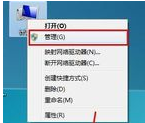
网卡电脑图文-6
2) wLAn AutoConfig服务并开启

无线网卡电脑图文-10
上述便是打开笔记本电脑无线网卡开关的操作流程。
相关系统推荐
-
 新萝卜家园WinXP 娱乐纯净版 2021.04
新萝卜家园WinXP 娱乐纯净版 2021.04更新时间:2021-04-11
新萝卜家园WinXP 娱乐纯净版 2021.04安装完成后使用administrator账户直接登录系统,无需手动.....
-
 深度技术win7 32位 免激活专注清爽版v2024.05
深度技术win7 32位 免激活专注清爽版v2024.05更新时间:2024-04-24
深度技术win7 32位 免激活专注清爽版v2024.05硬盘空间分区优化,并对所有软件安装路径进行优化,.....
-

-
 大地系统Win10 热门装机版32位 2021.06
大地系统Win10 热门装机版32位 2021.06更新时间:2021-05-15
大地系统Win10 热门装机版32位 2021.06安装系统可选择DOS模式或WinPE模式安装,避免有些硬件下.....
系统栏目
系统排行
系统推荐
 绿茶系统Win7 64位 完美装机版 2021.06
绿茶系统Win7 64位 完美装机版 2021.06日期:05-153589
 通用系统Win8.1 极速纯净版 2021.06(64位)
通用系统Win8.1 极速纯净版 2021.06(64位)日期:05-157104
 番茄花园Windows10 正式纯净版32位 2021.04
番茄花园Windows10 正式纯净版32位 2021.04日期:04-115328
 电脑公司Ghost Win7 64位 娱乐纯净版 2021.06
电脑公司Ghost Win7 64位 娱乐纯净版 2021.06日期:05-159217
 通用系统Win8.1 通用纯净版32位 2021.06
通用系统Win8.1 通用纯净版32位 2021.06日期:05-157746
 通用系统Windows10 推荐装机版64位 2021.06
通用系统Windows10 推荐装机版64位 2021.06日期:05-159946





